您现在的位置是:首页 > cms教程 > Ecshop商城教程Ecshop商城教程
ecshop后台模板设置中将非可编辑区改为可编辑区
![]() 迎梦2023-12-21Ecshop商城教程已有人查阅
迎梦2023-12-21Ecshop商城教程已有人查阅
导读以ECSHOP官方默认模板为例1.我们打开后台,选择模板设置》首页模板发现很多都是非可编辑区,我们以品牌专区为例来进行修改
以ECSHOP官方默认模板为例
1.我们打开后台,选择模板设置》首页模板发现很多都是非可编辑区,我们以品牌专区为例来进行修改
2.打开模板目录下的libs.xml文件,代码如下
3.现在我们要把品牌专区模块能够在后台的首页模板设置中的左边区域中出现并且可以编辑
只要把libs.xml文件中对应的index<file>下的左边区域初始化区加入即可,如下
1.我们打开后台,选择模板设置》首页模板发现很多都是非可编辑区,我们以品牌专区为例来进行修改
2.打开模板目录下的libs.xml文件,代码如下
<?xml version="1.0" encoding="UTF-8"?>
<regions>
<file name="activity.dwt"/>
<file name="article.dwt">
<region name="左边区域">
<lib>goods_related</lib>
</region>
<region name="左边广告区域(宽200px)"/>
</file>
<file name="article_cat.dwt">
<region name="左边区域">
<lib>cart</lib>
<lib>category_tree</lib>
<lib>article_category_tree</lib>
<lib>filter_attr</lib>
<lib>price_grade</lib>
</region>
<region name="左边广告区域(宽200px)"/>
</file>
<file name="article_pro.dwt"/>
<file name="auction.dwt">
<region name="左边区域">
<lib>cart</lib>
<lib>category_tree</lib>
<lib>goods_related</lib>
<lib>goods_fittings</lib>
<lib>goods_article</lib>
<lib>goods_attrlinked</lib>
</region>
<region name="左边广告区域(宽200px)"/>
<region name="右边通栏广告(宽750px)"/>
</file>
<file name="auction_list.dwt">
<region name="左边区域">
<lib>cart</lib>
<lib>category_tree</lib>
<lib>goods_related</lib>
<lib>goods_fittings</lib>
<lib>goods_article</lib>
<lib>goods_attrlinked</lib>
</region>
<region name="左边广告区域(宽200px)"/>
<region name="右边通栏广告(宽750px)"/>
</file>
<file name="brand.dwt">
<region name="左边区域">
<lib>cart</lib>
<lib>category_tree</lib>
<lib>filter_attr</lib>
<lib>price_grade</lib>
</region>
<region name="左边广告区域(宽200px)"/>
<region name="右边区域">
<lib>recommend_best</lib>
<lib>goods_list</lib>
<lib>pages</lib>
</region>
</file>
<file name="brand_list.dwt">
<region name="左边区域">
<lib>cart</lib>
<lib>category_tree</lib>
<lib>filter_attr</lib>
<lib>price_grade</lib>
</region>
<region name="左边广告区域(宽200px)"/>
<region name="通栏广告区域(宽750px)"/>
</file>
<file name="catalog.dwt"/>
<file name="category.dwt">
<region name="左边区域">
<lib>cart</lib>
<lib>category_tree</lib>
<lib>history</lib>
</region>
<region name="左边广告区域(宽200px)"/>
<region name="右边区域">
<lib>recommend_best</lib>
<lib>goods_list</lib>
<lib>pages</lib>
</region>
</file>
<file name="compare.dwt"/>
<file name="exchange_goods.dwt">
<region name="左边区域">
<lib>cart</lib>
<lib>category_tree</lib>
</region>
<region name="左边广告区域(宽200px)"/>
<region name="商品相册下广告(宽230px)"/>
</file>
<file name="exchange_list.dwt">
<region name="左边区域">
<lib>cart</lib>
<lib>category_tree</lib>
<lib>filter_attr</lib>
<lib>price_grade</lib>
<lib>history</lib>
</region>
<region name="左边广告区域(宽200px)"/>
<region name="右边区域">
<lib>exchange_hot</lib>
<lib>exchange_list</lib>
<lib>pages</lib>
</region>
</file>
<file name="flow.dwt"/>
<file name="gallery.dwt"/>
<file name="goods.dwt">
<region name="左边区域">
<lib>cart</lib>
<lib>category_tree</lib>
<lib>goods_related</lib>
<lib>goods_fittings</lib>
<lib>goods_article</lib>
<lib>goods_attrlinked</lib>
</region>
<region name="左边广告区域(宽200px)"/>
<region name="商品相册下广告(宽230px)"/>
<region name="右边可编辑区域">
<lib>goods_tags</lib>
<lib>bought_goods</lib>
<lib>comments</lib>
</region>
</file>
<file name="group_buy_goods.dwt">
<region name="左边区域">
<lib>cart</lib>
<lib>category_tree</lib>
<lib>goods_related</lib>
<lib>goods_fittings</lib>
<lib>goods_article</lib>
<lib>goods_attrlinked</lib>
</region>
<region name="左边广告区域(宽200px)"/>
<region name="右边通栏广告(宽750px)"/>
</file>
<file name="group_buy_list.dwt">
<region name="左边区域">
<lib>cart</lib>
<lib>category_tree</lib>
<lib>goods_related</lib>
<lib>goods_fittings</lib>
<lib>goods_article</lib>
<lib>goods_attrlinked</lib>
</region>
<region name="左边广告区域(宽200px)"/>
<region name="右边通栏广告(宽750px)"/>
</file>
<file name="index.dwt">
<region name="左边区域">
<lib>cart</lib>
<lib>category_tree</lib>
<lib>top10</lib>
<lib>promotion_info</lib>
<lib>order_query</lib>
<lib>invoice_query</lib>
<lib>vote_list</lib>
<lib>email_list</lib>
</region>
<region name="站内快讯上广告位(宽:210px)"/>
<region name="右边主区域">
<lib>recommend_best</lib>
<lib>recommend_new</lib>
<lib>recommend_hot</lib>
<lib>auction</lib>
<lib>group_buy</lib>
</region>
</file>
<file name="libs.xml"/>
<file name="message.dwt"/>
<file name="message_board.dwt">
<region name="左边区域">
<lib>cart</lib>
<lib>category_tree</lib>
<lib>goods_related</lib>
<lib>goods_fittings</lib>
<lib>goods_article</lib>
<lib>goods_attrlinked</lib>
</region>
<region name="左边广告区域(宽200px)"/>
</file>
<file name="myship.dwt"/>
<file name="package.dwt"/>
<file name="pick_out.dwt">
<region name="左边区域">
<lib>cart</lib>
<lib>categorys</lib>
<lib>goods_related</lib>
<lib>goods_fittings</lib>
<lib>goods_article</lib>
<lib>goods_attrlinked</lib>
</region>
<region name="左边广告区域(宽200px)"/>
</file>
<file name="quotation.dwt"/>
<file name="receive.dwt"/>
<file name="respond.dwt"/>
<file name="search.dwt">
<region name="左边区域">
<lib>cart</lib>
<lib>category_tree</lib>
<lib>goods_related</lib>
<lib>goods_fittings</lib>
<lib>goods_article</lib>
<lib>goods_attrlinked</lib>
</region>
<region name="左边广告区域(宽200px)"/>
</file>
<file name="snatch.dwt">
<region name="左边区域">
<lib>cart</lib>
<lib>category_tree</lib>
<lib>goods_related</lib>
<lib>goods_fittings</lib>
<lib>goods_article</lib>
<lib>goods_attrlinked</lib>
</region>
<region name="左边广告区域(宽200px)"/>
</file>
<file name="style.css"/>
<file name="style_coffee.css"/>
<file name="style_green.css"/>
<file name="style_pink.css"/>
<file name="tag_cloud.dwt"/>
<file name="topic.dwt"/>
<file name="user_clips.dwt"/>
<file name="user_passport.dwt"/>
<file name="user_transaction.dwt"/>
<file name="wholesale_list.dwt"/>
</regions>
红标注的部分便是对index.dwt中的可编辑区的模块进行了初始化,我们发现3个可编辑区"左边区域" "站内快讯上广告位(宽:210px)" "右边主区域" 里面根本没有brands ,所以在后台首页模板设置时当然就会是非可编辑区了,说明一下
<region name="左边区域">
<lib>cart</lib>
<lib>category_tree</lib>
<lib>top10</lib>
<lib>promotion_info</lib>
<lib>order_query</lib>
<lib>invoice_query</lib>
<lib>vote_list</lib>
<lib>email_list</lib>
</region>
备注:其中的<lib>cart</lib> 其实就相当于把cart.lbi这个库文件放到“左边区域”进行初始化3.现在我们要把品牌专区模块能够在后台的首页模板设置中的左边区域中出现并且可以编辑
只要把libs.xml文件中对应的index<file>下的左边区域初始化区加入即可,如下
<file name="index.dwt">
<region name="左边区域">
<lib>cart</lib>
<lib>brands</lib>
<lib>category_tree</lib>
<lib>top10</lib>
<lib>promotion_info</lib>
<lib>order_query</lib>
<lib>invoice_query</lib>
<lib>vote_list</lib>
<lib>email_list</lib>
</region>
<region name="站内快讯上广告位(宽:210px)"/>
<region name="右边主区域">
<lib>recommend_best</lib>
<lib>recommend_new</lib>
<lib>recommend_hot</lib>
<lib>auction</lib>
<lib>group_buy</lib>
</region>
</file>
4.改完后我们到再到后台模板设置首页模板中查看如下,此时发现后台已经可以选择并且可以编辑品牌专区模块了!
本文标签:
很赞哦! ()
上一篇:ecshop函数列表总结大全
相关教程
图文教程

ecshop后台订单列表的商品缩略图尺寸怎么定义
这里所说的“后台订单列表的商品缩略图”是指鼠标滑过订单号时弹出的那个浮动层里的商品缩略图。下面是修改方法
ecshop会员用户登录超时自动退出怎么办
ecshop存登录和购物车信息的时候用的是session,所以用cookie能够解决这个问题。1.购物车问题原因的产生是因为动态IP的SESSEION机制
ecshop首页要求会员用户先登录成功后才能跳转到首页
我们希望访问ECSHOP网站首页的时候,要求必须登录,登录成功后才能正常显示首页。 步:打开index.php文件查找:1require(dirname(
ecshop页面出现number_format()错误的原因及解决方法
首先需要说明的是:不是所有人的网站都会出现这个错误,只有符合一定环境和条件的网站才有可能出现这类错误提示,如下:
相关源码
-
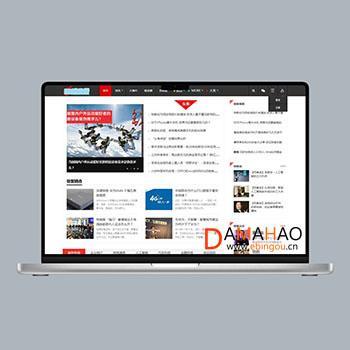 帝国CMS7.2互联网自媒体门户整站带数据源码免费下载分享一款高仿极客网门户模板,帝国cms7.2版本,非常适合互联网、自媒体、文章门户网站使用。测法发现备份数据恢复报错,找了几个版本的都是一样的,有能力的自行修复查看源码
帝国CMS7.2互联网自媒体门户整站带数据源码免费下载分享一款高仿极客网门户模板,帝国cms7.2版本,非常适合互联网、自媒体、文章门户网站使用。测法发现备份数据恢复报错,找了几个版本的都是一样的,有能力的自行修复查看源码 -
 (自适应)工业机械制造设备网站pbootcms模板下载为机械制造、工业设备类企业设计,特别适合各类机械设备、生产线、工业自动化产品展示。采用响应式技术,确保在不同设备上都能清晰展示机械产品的技术参数和细节特点。查看源码
(自适应)工业机械制造设备网站pbootcms模板下载为机械制造、工业设备类企业设计,特别适合各类机械设备、生产线、工业自动化产品展示。采用响应式技术,确保在不同设备上都能清晰展示机械产品的技术参数和细节特点。查看源码 -
 (自适应响应式)蓝色环保机械设备网站pbootcms模板HTML5源码下载基于PbootCMS的生态环境技术展示平台,通过内容调整可应用于新能源设备、污水处理、空气净化等环保相关领域。设备参数采用对比表格展示,技术原理支持图文混排;查看源码
(自适应响应式)蓝色环保机械设备网站pbootcms模板HTML5源码下载基于PbootCMS的生态环境技术展示平台,通过内容调整可应用于新能源设备、污水处理、空气净化等环保相关领域。设备参数采用对比表格展示,技术原理支持图文混排;查看源码 -
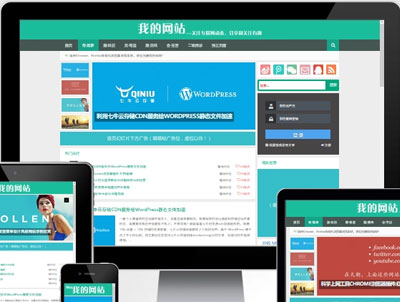 (自适应)帝国cms7.5文章新闻博客整站源码( 带会员中心)本模板基于帝国CMS内核开发,为新闻资讯、个人博客及作品展示类网站设计。采用响应式布局技术,确保在手机、平板和电脑等不同设备上都能获得良好的浏览体验。查看源码
(自适应)帝国cms7.5文章新闻博客整站源码( 带会员中心)本模板基于帝国CMS内核开发,为新闻资讯、个人博客及作品展示类网站设计。采用响应式布局技术,确保在手机、平板和电脑等不同设备上都能获得良好的浏览体验。查看源码 -
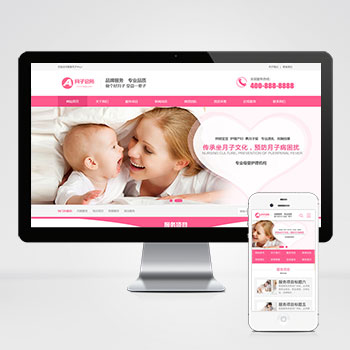 粉色家政月嫂保姆公司pbootcms网站模板(PC+WAP)为家政服务、月嫂保姆企业打造的营销型解决方案,基于PbootCMS内核开发,采用温馨粉色主题传递行业温度。PHP7.0+高性能架构支持SQLite/MySQL双数据库查看源码
粉色家政月嫂保姆公司pbootcms网站模板(PC+WAP)为家政服务、月嫂保姆企业打造的营销型解决方案,基于PbootCMS内核开发,采用温馨粉色主题传递行业温度。PHP7.0+高性能架构支持SQLite/MySQL双数据库查看源码 -
 (自适应响应式)法律咨询律师事务所法务pbootcms源码下载为律师事务所、法律咨询机构设计,特别适合展示法律服务、律师团队和成功案例。采用响应式技术,确保在不同设备上都能提供专业的法律信息展示和咨询服务。查看源码
(自适应响应式)法律咨询律师事务所法务pbootcms源码下载为律师事务所、法律咨询机构设计,特别适合展示法律服务、律师团队和成功案例。采用响应式技术,确保在不同设备上都能提供专业的法律信息展示和咨询服务。查看源码
| 分享笔记 (共有 篇笔记) |


